CData Connect Nuvem
Nota
O seguinte artigo do conector é fornecido por CData, o proprietário deste conector e um membro do Programa de Certificação do Microsoft Power Query Connector. Se você tiver dúvidas sobre o conteúdo deste artigo ou tiver alterações que gostaria de ver feitas neste artigo, visite o site da CData e use os canais de suporte lá.
Resumo
| Item | Description |
|---|---|
| Estado de Lançamento | Disponibilidade Geral |
| Produtos suportados | Power BI (Modelos semânticos) Power BI (Fluxos de dados) Malha (Dataflow Gen2) |
| Tipos de autenticação suportados | Conta CData (OAuth) |
| Documentos de referência de função | — |
Pré-requisitos
- Uma conta CData Connect Cloud
- Pelo menos uma conexão configurada em sua conta CData Connect Cloud
Capacidades suportadas
- Import
Conecte-se ao CData Connect Cloud
Siga estas etapas para se conectar à sua conta CData Connect Cloud:
No Power BI Desktop, selecione Obter Dados.
No campo de pesquisa, digite CData.
Selecione CData Connect Cloud na lista e, em seguida, selecione Conectar.
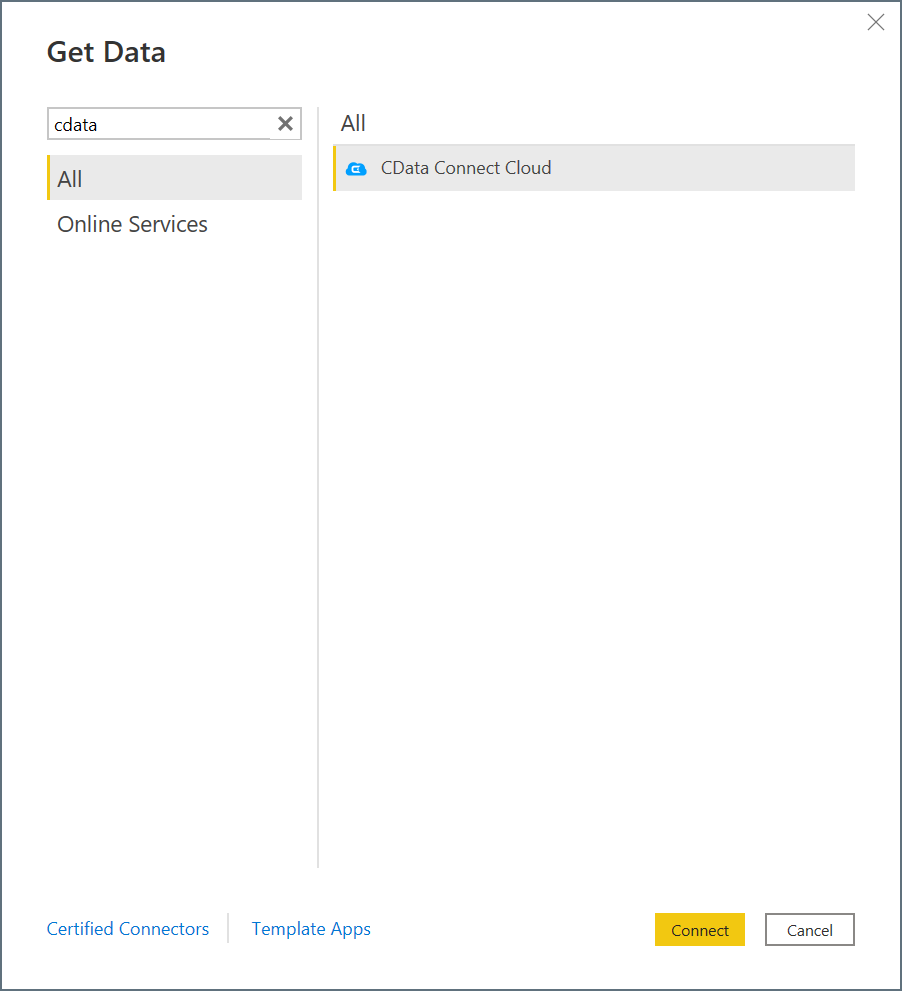
Na janela de conexão CData Connect Cloud, selecione Entrar.
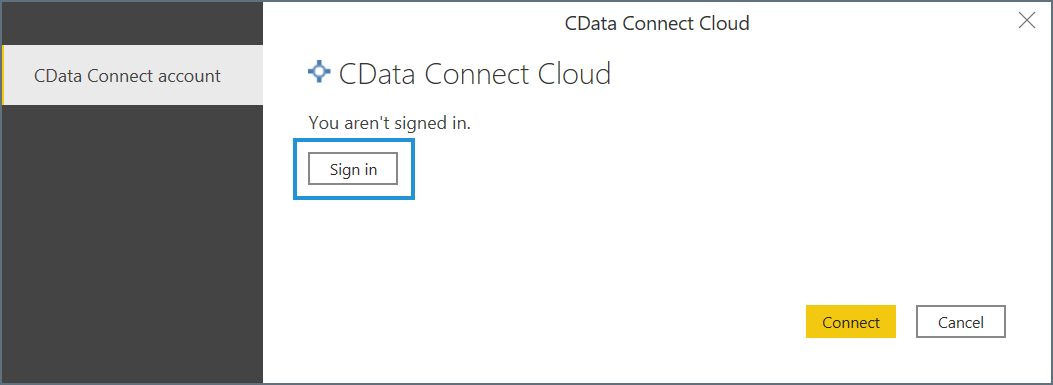
Na janela de início de sessão, introduza as informações de início de sessão do CData Connect Cloud e, em seguida, selecione Continuar.
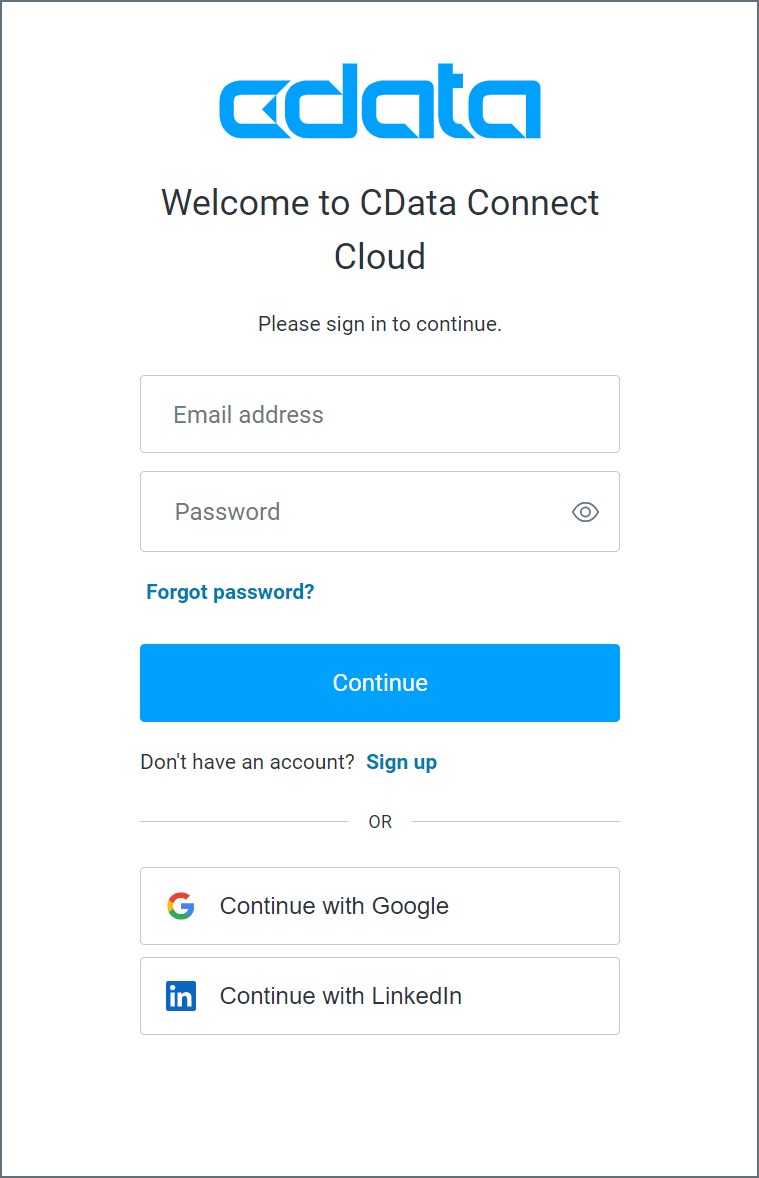
Selecione Conectar na janela de conexão.
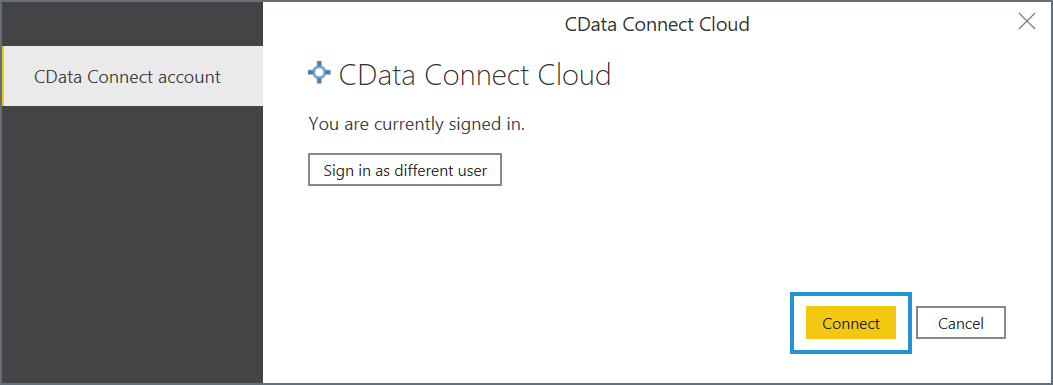
A janela Navegador é exibida e permite que você importe seus dados.
Importar dados
Com a janela Navegador aberta, siga estes passos para aceder aos dados do CData Connect Cloud:
Expanda a árvore CData Connect Cloud . Suas conexões aparecem como subárvores.
Selecione os dados de cada conexão que você deseja importar.
Selecione Carregar ou Transformar dados.
- Load instrui o conector a executar a consulta subjacente ao CData Connect Cloud.
- Transformar Dados inicia o editor do Power Query e permite-lhe ajustar a consulta antes de carregar os dados. Quando terminar de utilizar o editor do Power Query, selecione Fechar & Aplicar no friso de navegação para aplicar as alterações e carregar os dados.